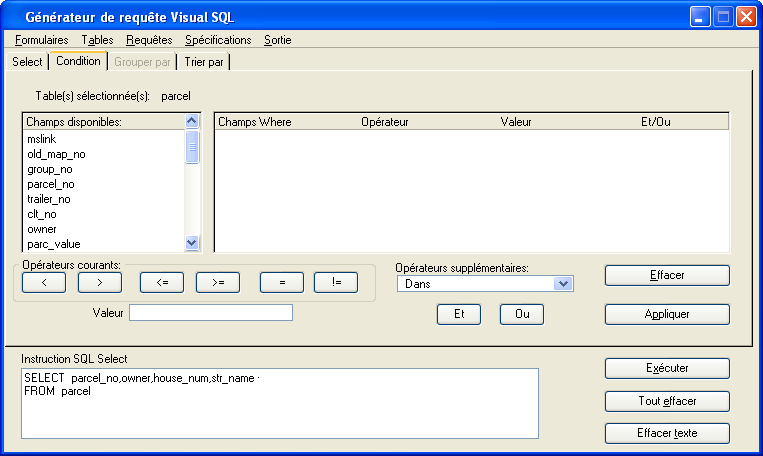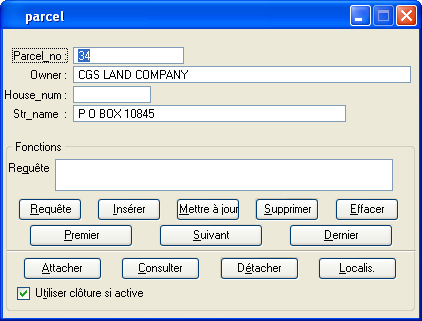Pour utiliser le Générateur de requête Visual SQL pour générer une requête : Exemple 3
- Cliquez sur Effacer tout pour effacer toutes les tables existantes.
- Dans la page d'onglet Select, cliquez surTables ou sélectionnez l'option de menu .
- Dans la boîte de dialogue Sélectionner table, cliquez deux fois sur Parcel.
- Dans la boîte de dialogue Sélectionner table, cliquez sur Annuler.
-
Dans la boîte de dialogue Parcel, cliquez deux fois sur les champs Parcel_no, owner, house_num, str_name.
Ce qui suit apparaît dans la zone de texte Instruction SQL Select :
SELECT parcel_no, owner, house_num, str_name FROM parcel
-
Cliquez sur l'onglet Where.
La page d'onglet Where s'affiche.
-
Dans la zone de liste Champs disponibles, cliquez sur le champ parc_value.
Le champ sélectionné apparaît dans la zone de liste Champs Where.
- Cliquez sur >= (supérieur ou égal à). Dans le champ de texte Valeur, entrez 50000 et appuyez sur <Entrée>.
-
Cliquez sur Et pour créer la seconde clause WHERE.
AND s'affiche dans la zone de liste Champs Where.
-
Cliquez sur parc_area dans la zone de liste Champs disponibles, cliquez sur >= (supérieur ou égal à), saisissez 100000 dans le champ de texte Valeur et appuyez sur <Entrée>.
L'opérateur et la valeur saisies dans la zone de liste Champs Where.
-
Cliquez sur Appliquer pour ajouter la clause de la zone de liste Champs Where dans la zone de texte Instruction SQL Select.
Ce qui suit apparaît dans la zone de texte Instruction SQL Select :
SELECT parcel_no, owner, house_num ,str_name FROM parcel WHERE parc_value >= 50000 AND parc_area >= 100000
La requête dans la zone de texte Instruction SQL Select est terminée.
-
Cliquez sur Exécuter.
Si est activé dans la boîte de dialogue Générateur de requête Visual SQL, un formulaire de boîte de dialogue est généré lorsque vous cliquez sur Exécuter.
Si est activé dans la boîte de dialogue Générateur de requête Visual SQL, cliquer sur Exécuter génère une liste (contenant les mêmes informations que dans le formulaire de boîte de dialogue) qui est affichée dans la boîte de dialogue Navigateur de données Visual SQL.